- 1TCP请求如何获取客户端真实源IP地址_tcp连接怎么获取对方ip
- 2(一)HDFS总体架构_hdfs的总体架构,并对每部分进行认知描述
- 3springsecurity+oauth2.0 分布式认证授权-order资源服务器的配置4_enableresourceserver
- 4Java程序员必备的50道Kafka面试题及解析,面试再也不怕问Kafka了_java kafka高级面试题
- 5图解 MySQL 索引:B-树、B+树_mysql b+树
- 6java豆瓣查书api_如何通过豆瓣API获取图书和电影列表
- 7哈希(Hash)与加密(Encrypt)的基本原理、区别及工程应用_encrypt和hex
- 8XSS 攻击_xss攻击代码
- 9数据结构:队列的详解_数据结构队列详细讲解
- 10把docker从c盘安装到d盘_docker安装到d盘
【实用指南】将文件从 安卓手机传输到 iPhone 的 8 个技巧_coolmuster mobile transfer
赞
踩
第 1 部分:如何在计算机上将文件从 Android 传输到 iPhone
在从 Android 向 iPhone 发送文件时,计算机成为 Android 和 iOS 操作系统之间有用的中间人,这通常会给您带来更好的体验。因此,本部分将展示三个Android到iOS文件传输工具,帮助您通过计算机传输数据。

1.1 使用 Coolmuster Mobile Transfer传输
Coolmuster Mobile Transfer能够以高效的传输速度和简单的步骤将文件从 Android 共享到 iPhone。您会发现通过自动传输过程可以快速完成数据传输。
更重要的是,它不仅支持从Android到iOS的文件传输,还支持从iOS到Android、从Android到Android、从iOS到iOS的文件传输。
Coolmuster Mobile Transfer:从手机到手机传输数据Coolmuster Mobile Transfer 是世界上最好的手机数据传输工具,它使您能够在两个设备之间共享联系人、短信、照片、视频等(支持iOS 和 Android 设备)。![]() https://www.coolmuster.cn/mobile-transfer.html
https://www.coolmuster.cn/mobile-transfer.html
Android 消息管理器的主要功能和优势:
如果您选择该数据传输软件,您可以:
- 将联系人和文档从 Android 转移到 iOS;
- 将联系人、通话记录、短信、照片、音乐、应用程序、文档和视频从 Android 传输到 Android;
- 将书籍、音乐、视频、照片和联系人从 iPhone 发送到 Android;
- 将笔记、日历、书签、书籍和联系人从 iOS 复制到 iOS。
此外,您可以在大多数 Android 和 iOS 设备上使用它,例如 Samsung Galaxy S20/S10/S9/S8、HTC U20/U12 Life/U12+/U11/U19e、LG G9/G8/G7/G6、Sony Xperia 5 II/Xperia 5/Xperia 1 II/ Xperia 1/Xperia 10 II、iPhone 11 Pro/11/XS/X/XR/8、iPad Pro、iPad Air 2、iPad Air、iPad Mini 等。
如何一键将文件从 Android 发送到 iPhone:
步骤 1.在计算机上下载并安装该程序。然后启动它并使用 USB 电缆将两部手机连接到计算机。
步骤 2.要让软件识别您的手机,请在 Android 上启用 USB 调试模式,并使您的 iPhone 信任计算机。
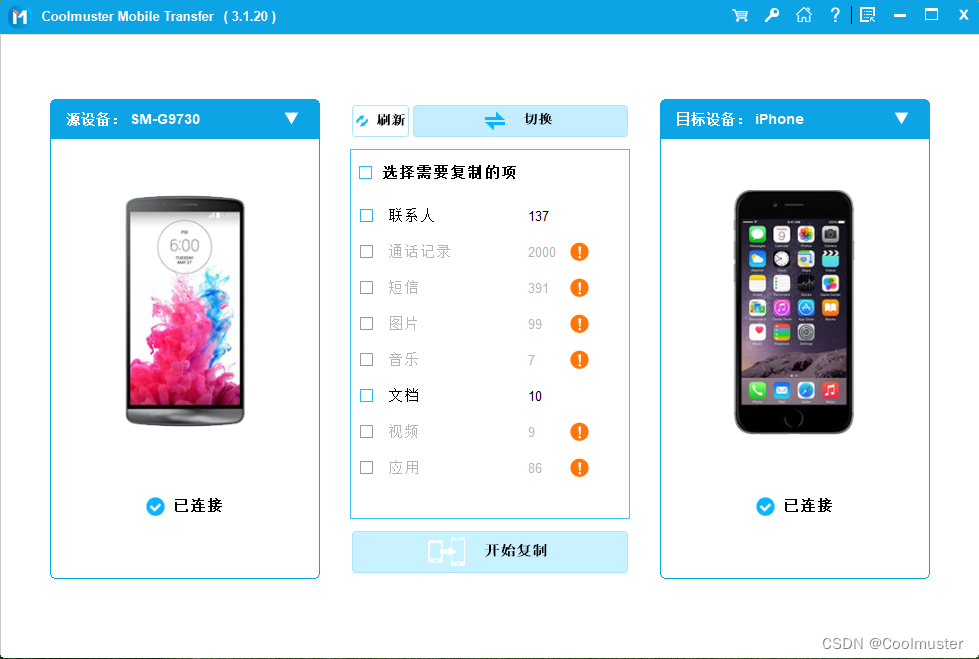
步骤3.在界面上选择所需的文件类型,然后单击“开始复制”图标。它将把选定的文件传输到您的 iPhone,而不会丢失数据。

1.2 使用拖放
使用拖放是在 Android 和 iPhone 之间共享文件的最简单方法之一。借助 USB 电缆和计算机,您可以完成任务。但是,您只能将图片移动到 iPhone。
如何通过拖放将内容从 Android 传输到 iPhone:
步骤1.使用USB电缆将Android和iOS设备连接到PC,然后在Android上选择“文件传输”选项。
步骤 2.转到“此电脑”程序,然后在“设备和驱动器”图标下打开您的 Android 和 iOS 设备。
步骤 3.导航到“ DCIM ”文件夹并将 Android 图像拖放到 iPhone 的文件夹中。
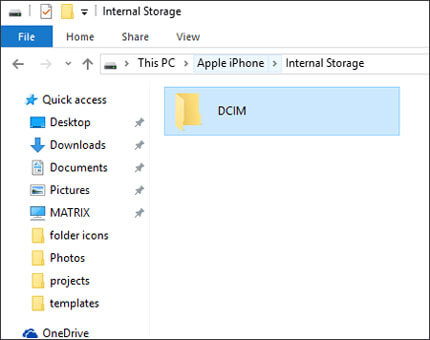
1.3 使用iTunes
如果您渴望将音乐和视频从 Android 传输到 iPhone,可以通过 iTunes 实现。让我们来看看。
如何通过 iTunes 将文件从 Android 传输到 iPhone:
步骤 1.使用 USB 线在 Android 和 PC 之间建立链接,然后将音乐和视频文件迁移到您的计算机。
步骤 2.在计算机上安装并运行 iTunes。然后单击左上角的“文件菜单”图标并选择“将文件夹添加到库”选项。您可以选择文件并将其导入 iTunes。
步骤 3.要将文件传输到 iPhone,请使用 USB 数据线将 iPhone 连接到电脑,然后在 iTunes 上选择 iPhone 图标。要将音乐同步到 iPhone,请单击左侧的“音乐”选项,然后勾选“同步音乐”>“同步”。要传输视频,请进入“电影”>“同步电影”>“同步”。现在,它们都已发送到您的 iPhone 上。

第 2 部分:如何使用本地应用程序将文件从 Android 发送到 iPhone
幸运的是,除了传输软件之外,还有一些传输应用程序可以帮助您解决如何通过 Wi-Fi 将文件从 Android 传输到 iPhone 的问题。因此,本节中不需要计算机。
2.1 使用移动到 iOS
只要您的手机连接上稳定的 Wi-Fi,您就可以通过Move to iOS将内容从 Android 传输到 iPhone,毫无困难。它可以安全地传输多种数据类型,包括相机胶卷、消息、Google 帐户等。
如何使用 Move to iOS 将内容从 Android 传输到 iPhone:
步骤 1.将其安装到您的 Android 手机上。打开您的 iPhone 并开始设置。在“应用程序和数据”屏幕上,请选择“从 Android 移动数据”选项。
步骤 2.在 Android 手机上启动应用程序,然后单击“继续”>“同意”>“下一步”图标。
步骤 3.要将文件从 Android 传输到 iPhone,请键入从 iPhone 到 Android 手机的数字代码。完成后,您可以选择数据类型并启动传输过程。
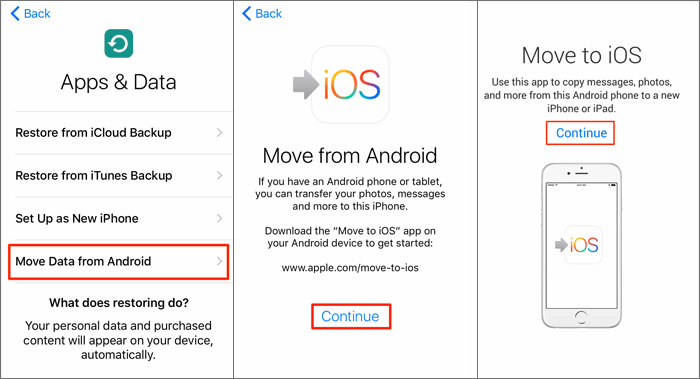
2.2 使用快牙
Zapya是一款不错的从 Android 设备传输文件到 iPhone 的应用程序,它允许您在不使用移动数据或 Wi-Fi 的情况下从 Android、iPhone 和 PC 传输数据,但在 Android 和 iPhone 之间,它需要您连接到同一网络。
如何使用快牙将文件从 Android 发送到 iPhone:
步骤1.在iPhone和Android手机上下载并安装快牙应用程序。然后在两部手机上打开它。
步骤2.请点击Android手机上的“创建群组”,屏幕上会出现一个二维码。要将它们连接到同一网络,请让您的 iPhone 扫描二维码。
步骤 3.现在,在顶部菜单上选择不同的文件类型,您可以快速将数据从 Android 传输到 iPhone。

2.3 使用茄子快传
SHAREit ,与之前的应用程序类似,您可以使用它轻松地将数据从 Android 迁移到 iPhone。不管怎样,有些人不喜欢转移过程中应用程序上的广告和视频。
如何使用 SHAREit 将数据从 Android 传输到 iPhone:
步骤 1.在两部手机上安装并运行 SHAREit。
步骤 2.要将它们相互连接,请点击 Android 上的“发送”图标,然后选择屏幕上的文件。接下来,单击底部的“发送”按钮。
步骤 3.单击 iPhone 上的“接收”图标。稍后,请在一个屏幕上单击您设备的头像。然后选定的文件将传输到您的 iPhone。

第 3 部分:如何使用云存储在 Android 和 iPhone 之间共享文件
云存储是在 Android 和 iPhone 之间共享文件的绝佳选择。它不会占用您的本地存储空间,并允许您随时预览文件并将其下载到您的设备。
3.1 使用谷歌云端硬盘
Google Drive支持将多媒体文件从 Android 手机传输到 iPhone。无论您是否将文件下载到 iPhone,您都可以随时在 Google Drive 上查看上传的数据。
如何使用 Google Drive 将文件从 Android 手机发送到 iPhone:
步骤 1.在 iPhone 和 Android 设备上下载 Google Drive。然后直接在Android手机上输入即可。
步骤2.使用您自己的Google帐户登录/注册,然后点击屏幕上的“加号”>“上传文件”选项。然后您可以选择数据并将其上传到您的 Google 帐户。
步骤3.在iPhone的Google Drive上使用相同的帐户登录,您可以看到Android文件。如果需要,您可以将它们下载到 iPhone 上。
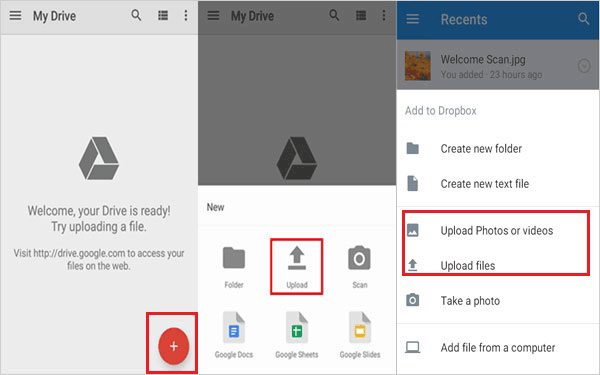
3.2 使用 Dropbox
选择Dropbox将文件从Android发送到iPhone,您可以通过Wi-Fi或数据网络自由地进行数据传输。除了传输文件之外,它还可以整理您的图片、文档等文件,让您倍感轻松。
如何使用 Dropbox 将数据从 Android 同步到 iPhone:
步骤 1.在两部智能手机上下载并安装该应用程序。
步骤2.在两部手机上打开它。然后在您的 Android 手机上创建一个 Dropbox 帐户,您需要点击蓝色的“加号”图标。
步骤 3.在 Android 手机上选择您想要的文件,然后按“上传”图标。文件将发送到 Dropbox。之后,在您的 iPhone 上使用相同的帐户登录,您将在 Dropbox 上获取您的 Android 数据。
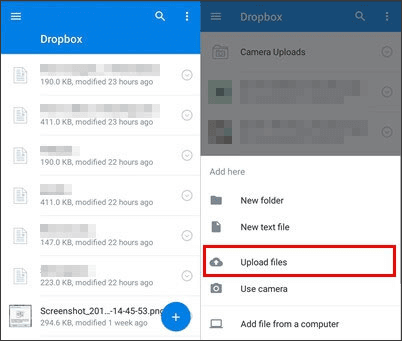
现在,看了这篇文章,你可能不再为 Android 和 iPhone 之间的限制而烦恼了。掌握方法,您可以毫无困难地将文件从 Android 传输到 iPhone。此外,Coolmuster Mobile Transfer作为一款功能强大的传输工具,可以帮助您一键复制文件。顺便说一句,欢迎将这篇文章分享给面临同样问题的朋友。


